Windows 10 빌드 업데이트가 1년에 2번 시행되고 클라이언트에 업데이트 시점이 어떻게 되는지 자동으로 클라이언트에게 배포는 되는 것인지 등에 대한 설명입니다.
아래는 기술적 설명 내용입니다.
우선 초기 WaaS에서는 CB (Current Branch), CBB (Current Branch for Business), LTSB (Long-term Servicing Branch) 3가지 배포 모델이 있었으며 이 모델은 Windows 10 1709 버전부터 SAC-T (Semi-Annual Channel (targeted)), SAC (Semi-Annual Channel), LTSC (Long-term Servicing Channel)로 이름이 변경되었습니다. 이렇게 이름이 변경된 이유와 상세한 설명은 https://techcommunity.microsoft.com/t5/Windows-IT-Pro-Blog/Windows-10-and-the-disappearing-SAC-T/ba-p/199747 링크에서 참고하실 수 있습니다.
우선 Windows 10의 기능 업데이트(Feature Update)는 Preview 빌드(초기) --> Preview 빌드 (이후) --> Preview 릴리즈 --> SAC-T è SAC 순서로 진행됩니다. 각 배포 단계는 아래와 같습니다.
§ Preview 빌드(초기): 이 수준으로 설정된 디바이스는 일반 대중에게 아직 공개되지 않은 기능의 새로운 Windows 빌드를 가장 먼저 받게 됩니다.
§ Preview 빌드(이후): 이 수준으로 설정된 디바이스는 일반 대중에게 아직 공개되지 않은 새로운 Windows 빌드를 받되, Preview 빌드(초기)로 설정된 디바이스보다는 늦게 이전 빌드에서 확인된 변경 및 수정 사항과 함께 받게 됩니다.
§ Preview 릴리스: Microsoft에서 일반 대중에게 릴리스하기 직전에 Windows 빌드를 받습니다.
§ SAC-T 반기 채널(대상): 일반 대중에게 릴리스되는 시점에 기능 업데이트를 받습니다.
§ SAC 반기 채널: 반기 채널 선언 후에 기능 업데이트가 도착합니다. 이는 보통 반기 채널(대상)로부터 약 4개월 후에 해당하며, 이 때가 바로 릴리스가 널리 배포될 준비가 되었음을 Microsoft, ISV(Independent Software Vendor), 파트너 및 고객이 확신하게 되는 시점입니다.
Preview 빌드 선택 시: Preview 빌드를 등록하려면 원격 분석 수준 설정이 2 이상이어야 하고 도메인이 insider.windows.com에 등록되어 있어야 합니다.
§ Preview 빌드를 최대 14일 이후에 받도록 연기할 수 있습니다.
§ Preview 빌드가 예약된 시간에 수신되지 않도록 하려면 수신을 임시로 일시 중지할 수 있습니다. 일시 중지는 설정한 시작 시간으로부터 35일간 유지됩니다.
§ 일시 중지한 기능 업데이트를 다시 받기 시작하려면 시작 날짜 필드를 지웁니다.
반기 채널(대상) 또는 반기 채널 선택 시:
§ 기능 업데이트를 최대 365일 이후에 받도록 연기할 수 있습니다.
§ 기능 업데이트가 예약된 시간에 수신되지 않도록 하려면 수신을 임시로 일시 중지할 수 있습니다. 일시 중지는 설정한 시작 시간으로부터 35일간 유지됩니다.
§ 일시 중지한 기능 업데이트를 다시 받기 시작하려면 시작 날짜 필드를 지웁니다.
Windows 10의 품질 업데이트(Quality Update)는 수신을 최대 30일간 연기할 수 있습니다. 또한 품질 업데이트가 예약된 시간에 수신되지 않도록 품질 업데이트를 일시 중지할 수 있습니다. 일시 중지는 최대 35일을 설정할 수 있습니다.
MS의 빌드 업데이트 시점은 아래와 같습니다.
https://en.wikipedia.org/wiki/Windows_10_version_history

아무 구성을 하지 않으면 제품 Release 된 시점에서 이후 4개월이 지나면 아래와 같이 클라이언트가 업데이트 확인을 눌러 업데이트를 진행할 수 있습니다.

Windows 10 로컬 그룹 정책 편집기 ( GPEDIT.MSC )
아래 옵션은 가급적 건들지 않는 것을 권장합니다.
기본 옵션은 반기 채널(대상) 이며, 업데이트 시점 이후 4개월이 지나면 클라이언트에 해당 제품을 다운로드 하고 설치 준비 단계가 됨
컴퓨터 구성 / 관리 템플릿 / Windows 구성 요소 / Windows 업데이트 / 비즈니스용 Windows 업데이트 / Preview 빌드 및 기능 업데이트의 수신 시점 선택

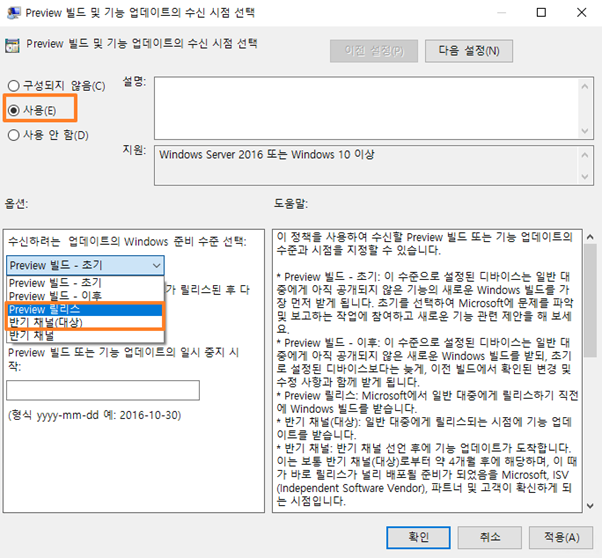

아래와 같이 구성하여 그룹정책(GPO)로 배포 하면 클라이언트 전체에 최신 빌드로 자동 업데이트 됩니다.
컴퓨터 구성 / 관리 템플릿 / Windows 구성 요소 / Windows 업데이트 / 자동 업데이트 구성

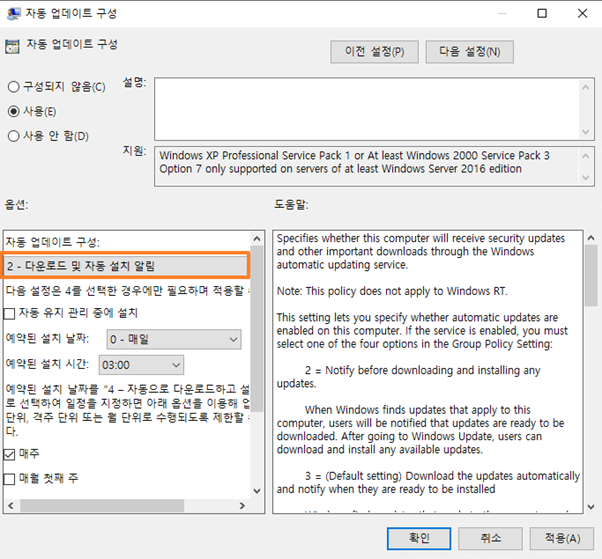
권장 사항은 테스트 환경을 만들고 최신 빌드가 업무에 문제가 있는지 확인을 한 이후 클라이언트에게 배포하는 것을 권장합니다.
WSUS (Windows Server Update Services) 서비스를 이용하게 되면 클라이언트의 업데이트 사항을 중앙에서 모니터링 및 테스트 환경을 구성하여 먼저 적용해서 확인 후 기타 클라이언트에게 일괄 적용하여 배포하는 것을 권장합니다.
Windows Server Update Services (WSUS) 구성 방법
https://leemcse.tistory.com/tag/WSUS



댓글